- Microsoftは、Windows10用のMicrosoftStoreでPowerToysアプリの新しい更新プログラムを公開しました。
- これは最も要望の多かった機能の1つであり、ついに登場しました。
- 他のアプリにもこの機能がありますが、ユーザーが好きなものをピン留めできるようになったため、PowerToysでより便利になります。

MicrosoftのPowerToysは、長い間、Windowsのいくつかの面白くて便利な機能のソースでした。
他のアプリと同じように、PowerToysはそのように取り残されませんでした 設定は最近、Windows11スタイルに一致するように改良されました。
これで、ユーザーは待望の常時オントップ機能がついに登場したことを知って大喜びするでしょう。 つまり、これにより、Windowsユーザーは、アプリケーションをデスクトップウィンドウの上部に固定し、手動で切り替えるか、別の方法を選択するまで、アプリケーションをそこにとどめることができます。
常時オン機能
Microsoft PowerToysの常時オントップウィンドウ機能は、アクティブなウィンドウを他のウィンドウの前に固定するための優れた方法であり、さまざまな理由で便利です。 生産性を向上させる方法を探している人は、この機能が非常に役立つと思うでしょう。
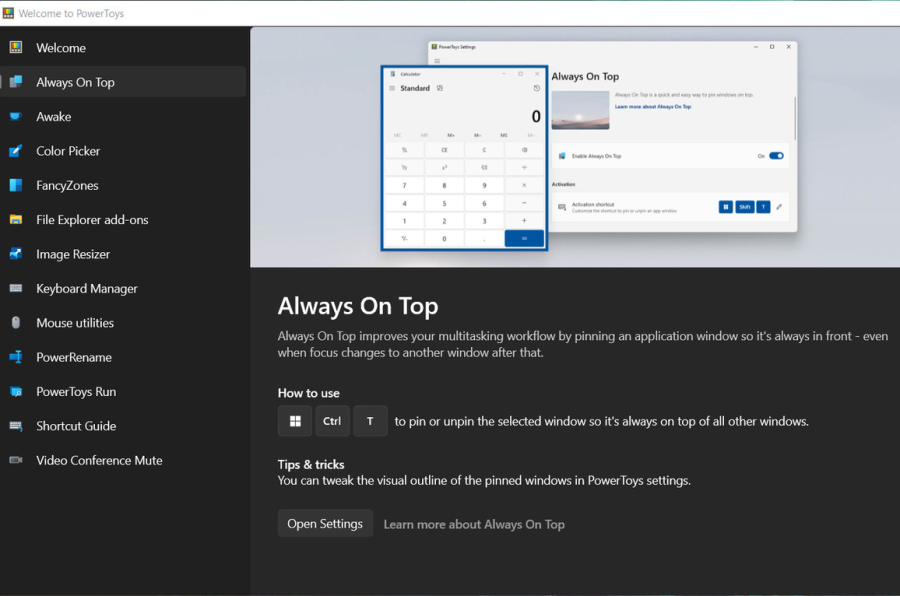
また、さまざまな理由で役立ちます。チャットなど、必要なときに重要なプログラムを顔に表示するだけではありません。 クライアントまたはメディアプレーヤー-ただし、より重要な何かに取り組んでいる間、気を散らすものをブロックします。 時間に敏感です。
その他のカスタマイズオプション
ピン留め機能とは別に、ピン留めされたウィンドウの周囲の境界線の色と太さを変更する機能が追加されています。
境界線の周りの色が気に入らない場合は、このオプションをオフにすることもできます。 ウィンドウを固定しているときに通知を受け取りたい場合は、ウィンドウにサウンドを再生させることができます。
ゲーマー向けに、このリリースには、フルスクリーンモードとウィンドウモードを切り替えるためのゲームモードトグルも含まれています。 これは、ゲームが固定されたアプリ上でフルスクリーンで実行できることを意味します。
もう1つの便利なカスタマイズは、固定したくないアプリを使用して除外できることです。 ウィンドウズ キー+ Ctrl + T.
追加の変更
PowerToys Runランチャーは、デフォルトのブラウザーでWebを検索するオプションを提供する検索オプションを取得しています。
以前は、Windows 10では、 検索結果を強化するためにPowerLauncherアプリがリリースされました では、この新機能がWindows11でどのように機能するかを見てみましょう。
ただし、これが機能するためには、Web検索オプションの上に表示される他のアプリがあってはなりません。
何かを検索する前に、検索エンジンに「??」を付ける必要があります。
あなたはできる MicrosoftStoreページから最新のPowerToysバージョンをダウンロードします.
新しくリリースされたPowerToysの機能についてどう思いますか? あなたは常時オントップ機能の展開を待っていたユーザーの一人ですか? 下記のコメント欄でお知らせください。


